July 2014
YouTube用のアルバムアートビデオの作り方
2014年07月22日14:00 格納先:YouTube
この記事は、2014年7月16日にCD Baby DIY Musician Blogに掲載された記事、“How to make album art videos for your songs on YouTube”の翻訳です。
By Chris Robley
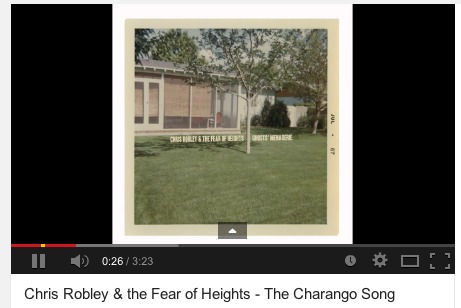
インディミュージシャンがYouTubeでの楽曲の利用から得る収入が増え続けています: CD Babyがアーティストに支払っているYouTube広告からの売り上げを四半期毎に調べると、その増加ペースに眼を見張ります。
この巨大なビデオストリーミングプラットフォームは、すでに若いミュージックファンが集まる場所として認知されていますが、高い年齢層のミュージックファンも負けずに積極的に利用しています。つまり、YouTubeに楽曲があることが、あなたのミュージックプロモーションの最も重要な鍵となることを意味します。
でも、YouTubeにあなたのミュージックビデオがなければ話は始まりません。
一つの解決策は、あなたのファンにあなたのミュージックを使ったビデオをアップロードするように働きかけることでしょう。同時にCD BabyのYouTube収益化プログラムを使えば、YouTubeがミュージックにIDを付け、ビデオに広告を載せ、売り上げを支払ってくれます。
しかしYouTubeでミュージックを公開するもっとシンプルな解決策は、自分ですべての曲のアルバムアートビデオを作成してアップロードすることです。
アルバムアートビデオとは何なのか?
アルバムアートビデオは、曲の音源とそのアルバムカバーイメージだけを使った単純なYouTubeビデオです。どうせ写真とミュージックでビデオを作るなら、せめて格好よくバンドの写真やライブポスターなどを使ったスライドショーを作りたいところでしょうが、それは多大な時間と労力を必要とします。特にたくさんの曲がある場合は、見栄えよりも売り上げを優先し、素早くすべての曲でビデオを作って自分のYouTubeチャンネルにアップロードすることの方が重要です。
私の曲のアルバムアートビデオを例として掲載しておきます。なお、CD BabyのDIY Musician Podcastを聴いたことがあれば、そのテーマ曲としてご存知でしょう:
アルバムアートビデオを作るのは、意外と簡単です。
By Chris Robley
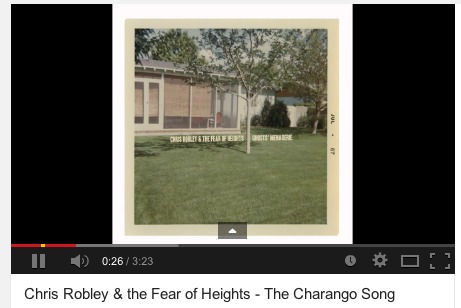
インディミュージシャンがYouTubeでの楽曲の利用から得る収入が増え続けています: CD Babyがアーティストに支払っているYouTube広告からの売り上げを四半期毎に調べると、その増加ペースに眼を見張ります。
この巨大なビデオストリーミングプラットフォームは、すでに若いミュージックファンが集まる場所として認知されていますが、高い年齢層のミュージックファンも負けずに積極的に利用しています。つまり、YouTubeに楽曲があることが、あなたのミュージックプロモーションの最も重要な鍵となることを意味します。
でも、YouTubeにあなたのミュージックビデオがなければ話は始まりません。
一つの解決策は、あなたのファンにあなたのミュージックを使ったビデオをアップロードするように働きかけることでしょう。同時にCD BabyのYouTube収益化プログラムを使えば、YouTubeがミュージックにIDを付け、ビデオに広告を載せ、売り上げを支払ってくれます。
しかしYouTubeでミュージックを公開するもっとシンプルな解決策は、自分ですべての曲のアルバムアートビデオを作成してアップロードすることです。
アルバムアートビデオとは何なのか?
アルバムアートビデオは、曲の音源とそのアルバムカバーイメージだけを使った単純なYouTubeビデオです。どうせ写真とミュージックでビデオを作るなら、せめて格好よくバンドの写真やライブポスターなどを使ったスライドショーを作りたいところでしょうが、それは多大な時間と労力を必要とします。特にたくさんの曲がある場合は、見栄えよりも売り上げを優先し、素早くすべての曲でビデオを作って自分のYouTubeチャンネルにアップロードすることの方が重要です。
私の曲のアルバムアートビデオを例として掲載しておきます。なお、CD BabyのDIY Musician Podcastを聴いたことがあれば、そのテーマ曲としてご存知でしょう:
アルバムアートビデオを作るのは、意外と簡単です。
- iMovie、あるいは他のビデオ編集プログラムを開きます(iMovie以外のプログラムでは、設定方法や内容が以下の説明と異なる可能性がありますが、どんなプログラムにも概ね同様の設定が用意されています)。
- 新規プロジェクトを作ります。
- 曲の長さを確認して、メモしておきます。
- アルバムカバー画像をプロジェクトにドラッグ&ドロップあるいは読み込みます(iMovieでは、カメラアイコンをクリックすればiPhotoフォルダ内の写真を表示させることもできます)。
- iMovieの場合は、プロジェクト内の画像の“クリップ調整”オプションをクリックします。
- 継続時間を事前に確認しておいた曲の長さに変更します。プログラムによっては、分と秒でなく秒数に換算して入力する必要があります。例えば2分の曲なら120秒といった具合です。
- iMovieの場合は、切り取り、Ken Burns、および回転オプションで、完成したビデオで画像がどのように表示されるか指定します。
- プロジェクトにオーディオファイルをドラッグ&ドロップあるいは読み込みます(iMovieでは、小さな八分音符アイコンをクリックしてiTunesライブラリ内のファイルを表示できます。 プログラムによっては、トラックをプロジェクトにドラッグする際、その先頭に正確に配置する必要があります)。
- ビデオ編集プログラムの編集機能を使って、必要に応じてオーディオ調整を行います。音量とイコライザについては、すでにマスタリングで調整が完了していることが理想です。
- ビデオをプレビューします。再生して問題がないことを確認してください。
- ビデオを書き出して、YouTubeにアップロードします。ビデオ編集プログラムによっては、直接YouTubeのチャンネルにアップロードできるものもあります。
- アップロードしたYouTubeビデオに必要な情報およびアノテーションを追加します(「もっと見る」をクリックしなくてもURLが表示されるように、YouTubeビデオの基本情報に自分のウェブサイトあるいはCD BabyアルバムページのURLを記載してください)。
—
文章で読むと面倒みたいですが、実際にやって見ると思ったより簡単なはずです。慣れてしまえば、数分でアルバムアートビデオが作成できるようになるでしょう。
なお、せっかくYouTubeにビデオをアップロードするのですから、YouTubeから売り上げを回収しない手はありません; CD BabyのYouTube収益化プログラムを利用してください。
